iPhoneをLINEモバイルで使うための初期設定のやり方を解説します。
LINEモバイルの申し込み手続きを済ませSIMカードが到着。iPhoneにLINEモバイルのSIMカードを入れて設定をする作業からの説明です。
LINEモバイルで申し込みをすると、数日でSIMカードが郵送で届きます(私は1日で到着しました)
申し込みのやり方はこちらから⇒iPhoneをLINEモバイルで利用する為の契約手続き・申し込み手順
iPhoneでLINEモバイルの初期設定をする
今回、行う初期設定の環境は次の通りです。
<実施環境>
端末:iPhone8 Plus
SIM:LINEモバイル データSIM(SMSなし)
※iPhoneの初期設定・必要データの移行は済んでいる状態です。
SIMカード挿入~APN設定
LINEモバイルから届いた封筒を開けると初期設定のマニュアルとSIMカードが入っています。
※他社から番号そのまま(MNP)でLINEモバイルに乗り換えた方は、開通作業を行う必要があります。取扱説明書の開通作業のページ(4Pくらい)を確認して作業をして下さい。

①早速、SIMカードをiPhoneに挿入していきます。iPhoneの右側面の穴をピンで押すとSIMトレイが出てくるのでSIMカードを入れて本体の電源を入れてください。
※初期設定がまだの方は設定画面が表示するので言語設定から指示に従い設定を進めてください
②ホーム画面が表示したら、最初にAPNの設定を行います。
※Wi-Fiに接続する必要があります。操作:【設定】⇒【Wi-Fi】⇒ON⇒利用できるWi-Fiと接続して下さい。
「APN設定方法(iOS・iPhone)|LINEモバイル」にアクセスすると、ページの中段あたりにプロファイルのダウンロードURLがあるのでタップしてインストールしてください。
操作:プロファイル画面【インストール】⇒【パスコード入力】⇒警告画面【インストール】⇒確認画面【インストール】
LINEモバイルのプロファイルのインストールが完了すると、モバイルデータ通信が繋がる状態になっています。Wi-Fiをオフにして4Gで通信できるか確認しておきましょう(音声通話SIMの契約をしている方は、電話がかかるか発信テストをしておきましょう)
LINEモバイル公式アカウントと連携する
LINEアプリでLINEモバイル公式アカウントを友だちに追加して連携しておくと、LINEのマイページに簡単にアクセスしたり、当月の残りのデータ容量の確認などが簡単にできるようになります。必ずやるという決まりはありませんが設定しておくと便利にLINEモバイルを利用できるサービスです。
「契約者連携」と「利用者連携」があります。契約者か利用者かで設定項目が変わります。契約者かつ利用者の場合はどちらも設定しておきましょう。
| 契約者連携 | 利用者連携 |
| ・かんたんマイページログイン ・LINEポイント受け取り ・チャットで問い合わせ |
・データ容量確認 ・友だちにデータプレゼント ・チャットで問い合わせ |
設定手順
※LINEアプリが使える状態になっている必要があります(LINEアカウント取得済み)
①「LINEモバイル公式アカウント」を友だちに追加します。
操作:LINEアプリ起動⇒【…】⇒【公式アカウント】⇒検索して「LINEモバイル」を友だちに追加します。
②LINEモバイルとのトーク画面に表示している画面下のメニューから連携をすることができます。
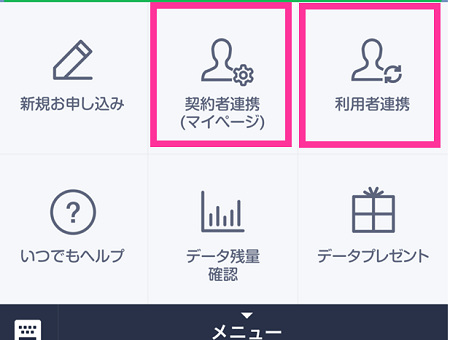
契約者連携:契約時に決めたIDとパスワードを入れるだけで設定完了です。
利用者連携:LINEモバイルのマイページを開くと表示する利用コードを入れて連携すれば設定完了です。
一度、設定ておけば簡単マイページログインやデータ容量の確認などの機能をすぐに利用できるようになっています。

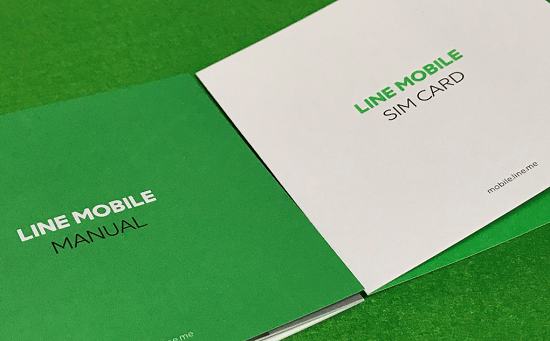





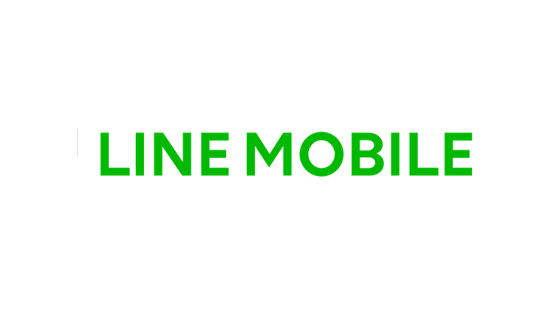







コメントを残す